Практически все пользователи iPhone и других девайсов компании Apple сталкиваются с проблемой как на них скинуть те или иные мультимедийные файлы. Работа с айтюнс не так проста, а если айфон не взломан, то это чуть ли не единственный вариант скачать медиаконтент.
Официально, только в айтюнсе и только с компа можно красиво выстроить альбомы, плейлисты или загрузить авторскую обложку. Ниже описаны самые распространенные способы добавить музыку на айфон 4s и остальные модели, просто за основу будет взят именно он.
Что нужно сделать, чтобы скинуть песни через iTunes
Рассмотрим ситуацию, когда нам нужно закачать аудиозаписи в свой iPhone непосредственно с компьютера, перед этим придется загрузить их из интернета или других источников, например, позаимствовать музыку у друзей).
Для начала необходимо запустить программу iTunes на компьютере. Далее перейти во вкладку «Файл», кликнуть на «Добавить в Медиатеку» и найти папку, которая содержит в себе аудио, которое вы скачали заранее. Загрузить музыку можно с помощью сочетания горячих клавиш Ctrl+O или вручную перекинуть каждый файл в открытое окно программы.
Как скачать музыку на iPhone без ПК и БЕСПЛАТНО? Оффлайн музыка на iPhone 2020
После добавления в Медиатеку для каждой из песен вы можете поставить свою обложку, переименовать, добавить исполнителя. Для этого надо нажать на обложку альбома или аудио и выбрать пункт «Сведения», а затем «Информация» и внести свои коррективы.
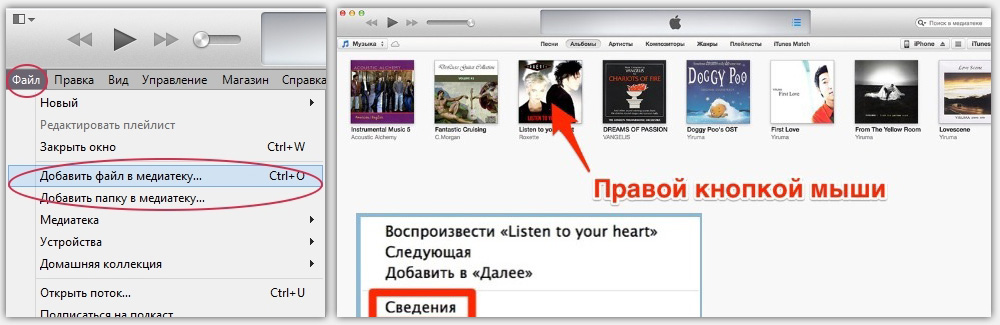
Добавление в Медиатеку и изменение Свойств
Теперь все мелодии окончательно готовы к тому, чтобы поставить их на iPhone 4s. В том случае, если закачать песни в Медиатеку не вышло, стоит проверить их формат, поддерживает ли его iTunes, и после этого попытаться скинуть еще раз. Список форматов, которые можно закачать:
- MP3 VBR и просто MP3
- AIFF и WAV
- ALAC и AAC Protected
- Audible (формат 2,3,4);
В случае, если песня таки другого формата, можно просто сконвертировать ее в нужный, существует множество онлайн программ для этого.
Следующим шагом мы с вами синхронизируем аудио с iPhone 4s, для этого требуется подключить его к компьютеру, используя шнур или через WI-FI. Если все Ок, то автоматически запустится iTunes и мы сможем выбрать свое устройство через меню «Обзор -> Устройства». В меню «Параметры» кликаем на пункт «Обработать музыку и видео вручную», с помощью него можно будет регулировать синхронизацию самостоятельно, попутно устанавливая свои параметры.
Затем потребуется перейти в меню «Музыка», кликнуть на пункт «Синхронизировать музыку». Чтобы установить все файлы выберите синхронизировать «Всю Медиатеку» на свой айфон. Если нужны только некоторые записи, поставьте галочки напротив них, после этого кликните «Применить» и начнется синхронизация, в это время айфон нельзя трогать, иначе синхронизация будет отменена и придется качать все сначала.
После того как Вам удалось синхронизировать аудиофайлы, они появятся в папке «Музыка», можно начинать их слушать). Способ качать аудиозаписи с помощью iTunes самый долгий, но красивое пожанровое оформление того стоит.
Что нужно сделать, чтобы закачать песни без iTunes
Существует множество приложений, которые позволяют закинуть аудио на айфон 4s без взлома операционной системы, эти приложения можно скачать в официальном AppStore, чаще всего бесплатно, но многие из них быстро удаляет администрация, так что можно просто не успеть установить нужное.
Среди долгоживущих приложений можно выделить «Яндекс.Музыка» и «Зайцев.НЕТ». Если установить любое из них, можно прослушивать аудиозаписи в режиме онлайн, то есть когда айфон подключен к интернету. Также поддерживается функция кэша, когда песня загружается на телефон и затем появляется возможность слушать ее и без Интернета.
С помощью этих приложений, к сожалению, музыку никак нельзя закачать в «родную» Музыкальную папку, переименовать или сменить заставку, но это один из самых простых способов, достаточно лишь поставить приложение и наслаждаться любимыми песнями.
Используем программу iTools
iTools — это отличная альтернатива iTunes, используя ее Вы избегаете утомительной синхронизации, все мелодии будут в папке «Музыка». Это приложение можно поставить совершенно бесплатно. Потребуется подключить устройство к компьютеру через зарядный шнур. И открыв iTools, в меню «Music» щелкнуть на «Import», выбрать записи и клацнуть «Open», — все, скачивание завершено.
Способ для телефонов с Джейлбрейком
Для владельцев айфонов с джейлбрейком есть возможность заливать песни бесплатно из интернета, менять их название, устанавливать обложки, закидывать в «родную» папку. Для того, чтобы это сделать понадобится поставить твик Cydia — Bridge, а затем все просто: с помощью браузера Safari находите сайт с прямыми ссылками по которым можно скачать музыку и кликаете на песню у которой будет прямо написано «Загрузить» или «Добавить».
Открываете эту ссылку на новой вкладке, длительно тапнув на нее, затем копируете непосредственно URL-адрес и вставляете его в программу Bridge в раздел «Download» на вкладку «Enter URL». Кликаете на «Продолжить», установка стартует. После ее завершения с аудиоконтентом можно сделать все то, что возможно в iTunes.
Используя эти простые способы вопрос о том, как закачать музыку на iPhone больше не будет вызывать у вас никаких трудностей.
-
Информация была полезной?
Не забывайте читать комментарии, там тоже много полезной информации. Если на ваш вопрос нет ответа, а на более поздние комментарии есть ответ, значит ответ на ваш вопрос содержится в статье, уважайте чужое время.
Источник: profiapple.ru
Как добавить музыку на айфон через Айтюнс?
Достаточно у многих пользователей iPhone появляются проблемы с выполнением некоторых операций. Примером может быть следующее. Не каждый может понять как же добавлять музыку с компьютера на iPhone через программу iTunes. Чаще такое происходит если владелец айфона раньше пользовался телефоном Android, ведь там добавление происходит простым копированием файлов на телефон.
Итак, рассмотрим процесс добавления музыки на iPhone через iTunes.
Пункт № 1. Запускаем iTunes и нажимаем в раздел «Моя музыка».

Первым делом смотрим если у нас установленная программа Айтюнс, если же нет то скачиваем отсюда (ссылка для скачивания) и далее устанавливаем его, видео с установкой здесь. После запуска iTunes открываем раздел «Моя музыка».
Если раньше вы не добавляли никакой музыки, то раздел «Моя музыка» у вас будет пустым. Все нормально, это в порядке вещей.
Пункт № 2. Импортируем музыку в медиатеку iTunes.
Открываем «Файл – Добавить файл в медиатеку» (для того чтобы добавить только одну композицию) или меню «Файл – Добавить папку в медиатеку» (для того чтобы добавить всю папку с музыкой).
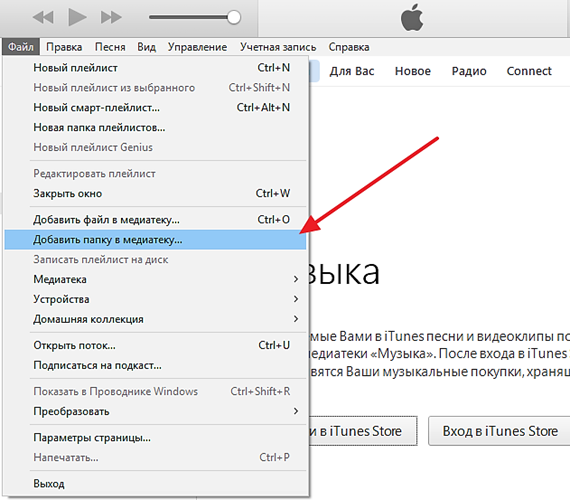
Если выбрать папку с большим количеством музыкальных композиций, то откроется окно «Добавление файлов», в котором можно будет наблюдать за процессом добавления файлов в медиатеку iTunes.

Ждем пока добавятся все композиции и переходим к следующему пункту.
Пункт № 3. Синхронизируем содержимое iTunes с iPhone.
После добавления музыки в iTunes, ее нужно синхронизировать с Айфоном. Для этого вам нужно подключить Iphon к компьютеру с помощью зарядного кабеля и нажать на иконку Айфона (в левом верхнем углу iTunes).
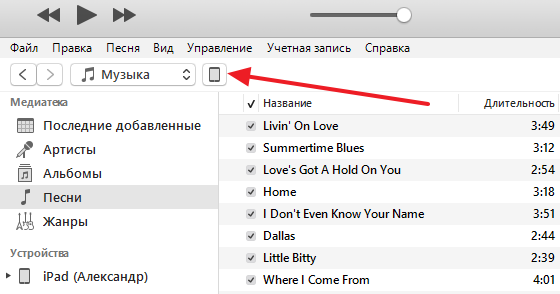
После нажатия на иконку Айфона мы перейдем в меню настройки. В этом меню выбираем раздел «Музыка», а потом нажимаем снизу функцию «Синхронизировать музыку» и подтверждаем наше действие нажатием на кнопку «Готово», которая находится в низу окна. Если вы хотите синхронизировать не все музыкальные композиции, то можно включить функцию «Избранные плейлисты, артисты, альбомы и жанры». В таком случае вы сможете сортировать музыкальные композиции которые нужно загрузить.
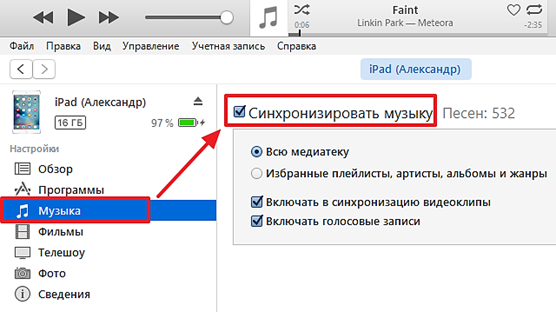
После нажатия на кнопку «Готово» появится еще одно окно с дополнительным запросом на подтверждение. Здесь просто нажимаем на кнопку «Применить».
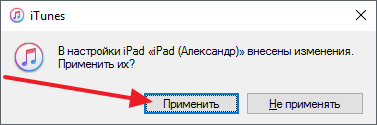
После завершения синхронизации, музыка, появится в памяти вашего Айфона. Для этого нужно будет открыть приложение «Музыка».
Источник: itunes-download.ru
Как скачать музыку на айфон? Как скачать видео на айфон?

Итак друзья, мы НЕ будем сегодня рассматривать сложный способ скачивания музыки и видео через iTunes, хотя он нам и понадобится. Наш способ значительно легче. Рассмотрим в следующий раз более полно » Как скачать музыку, видео через iTunes?», а если быть точным, непосредственно через iTunes и без дополнительного ПО.
Предлагаем вам способ через сторонний аудио или видео плеер. Парадоксально, но с помощью сторонней программы вам будет гораздо проще и быстрее скачать файл на ваше устройство, так как iTunes поддерживает скачивание файлов только из вашей личной медиатеки, и вот начиная с этого места возникает масса трудностей, в том числе и привередливость iTunes ( он не понимает многие аудио и видео файлы).
Сторонний плеер позволяет скачать файлы непосредственно в себя, как в контейнер файлов и может распознать массу разных форматов. Их великое множество, вот два приятных для аудио: VOX и FlacBox. Vox прост и удобен, но в последних версиях его немного испортили, будем надеяться , что все исправят. А вот FlacBox- великолепен. В нем есть все!И все бесплатно.
А вот список лучших плееров для видео, набираем в AppStore: AVPlayer, Infuse 3, OPlayerHD, VLC, Playable, nPlayer, CineXPlayer, Flex:player, PlayerXtreme Media Player, MCPlayer.
И сегодня мы рассмотрим в картинках как скачать музыку на айфон и как скачать видео на айфон. Впрочем это подходит к iPhone, iPod, iPad. Мы рассмотрим на примере FlacBox (далее просто плеер, проигрыватель). Данный алгоритм подходит и для всех остальных плееров (для видео в том числе).
Качаем плеер на Айфон из AppStore (стилизованный синий значок буквы»А»).
Картинкой ниже наш плеер FlacBox (значок сабвуфера с надписью «FlacBox»).
Открываем iTunes. Если приложения нет, качаем отсюда https://www.apple.com/ru/itunes/download/ и ставим на свой ПК
Выбираем Айфон. В левом верхнем углу маленькая пиктограмма после поля «Музыка»
Выбираем общие файлы
Далее «Программы» и в них кликаем на наш плеер —> Документы плеера.
Листаем вниз, жмем «Добавить. » и добавляем музыку с компьютера ( или видео, если это видеоплеер).
Ждем копирования ( процесс виден в верхней центральной части iTunes). Когда все скопировано запускаем проигрыватель на iPhone / iPod / iPad и наслаждаемся.
Количество показов: 1152
9 июл 2018
Только оригинальная техника Apple
Цены и наличие на сайте, app-stores.ru, 2337.ru носят информационный характер.
Информация на нашем сайте о наличии, стоимости, характеристиках
товара носит ознакомительный характер, является приглашением согласно
п. 1 ст. 437 ГК РФ. Не является публичной офертой.
Источник: app-stores.ru